Was sollten Sie tun, wenn Sie einen Black Screen of Death haben?
Hier erfahren Sie:
- Was ist der Black Screen of Death und was sind die Gründe dafür?
- Wie können Sie das verkraften?
- Wie DiskInternals Ihnen helfen kann
Sind Sie bereit? Lasst uns lesen!
Der Black Screen of Death
Für Windows-Computer ist der Black Screen of Death überhaupt keine gute Nachricht.

Wie der Name schon sagt, erhalten Sie einen schwarzen Bildschirm und sonst nichts! Manchmal ist der Cursor auf dem Bildschirm zu sehen, aber oft auch nicht mehr. Und zu verstehen, was wirklich passiert ist, ist einfach unrealistisch. Manche Leute denken, dass der Computer das Ende seines Lebens erreicht hat, andere beginnen ratlos zu googeln, was los ist. In diesem Artikel wird beschrieben, um welche Art von Fehler es sich handelt und wie man den Black Screen of Death beheben kann.
So ersparen Sie sich langes Suchen im Internet und können Ihren Wunsch, das Problem zu lösen, voll und ganz erfüllen.
Die Gründe für den Black Screen of Death
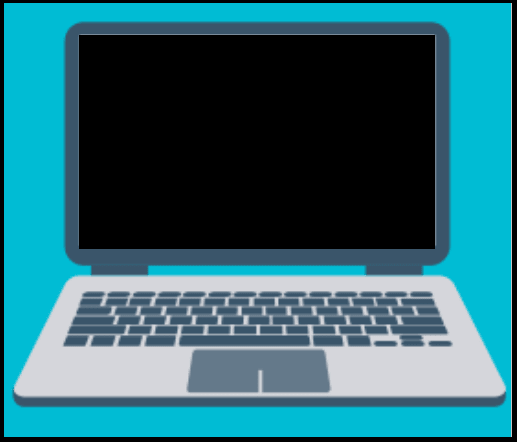
Zunächst einmal kann eine schlechte Installation des Betriebssystems, insbesondere von Windows 10, zu einem schwarzen Bildschirm führen.
Darüber hinaus können auch veraltete Systemtreiber zu einer solchen Situation führen, was bei Windows 10 häufiger der Fall ist.
Ein defekter Lüfter kann dazu führen, dass der Computer überhitzt und sich eine Zeit lang ausschaltet. Außerdem lässt eine schlechte Kabelverbindung oder ein minderwertiges Netzteil den Computer einfach nicht hochfahren.
All diese Probleme lassen sich fast immer lösen, und wenn Sie die richtige Lösung wählen, können Sie den Computer problemlos in seinen vorherigen Zustand zurückversetzen.
Schritt 1. Prüfen Sie, ob Ihr Computer noch funktioniert
Dieser Schritt ist für diejenigen nützlich, die Windows 10 kürzlich installiert haben.
Vielleicht haben Sie nicht gewartet, bis der Vorgang abgeschlossen ist, und versuchen nun, den Computer einzuschalten. Das Herunterladen und Installieren dieser Version des Betriebssystems kann mehr als 10 Stunden dauern. Um herauszufinden, ob dies der Fall ist, achten Sie auf die Anzeige auf der Festplatte - ihr Blinken zeigt eine laufende Installation an. In diesem Fall müssen Sie geduldig sein und den Computer die Installation des Betriebssystems selbständig abschließen lassen.
Wenn dieser Indikator nicht aktiv ist, wurde die Installation des Betriebssystems nicht von selbst abgeschlossen - es ist etwas schief gelaufen.
Fall 1. Black Screen of Death aufgrund der noch laufenden Einrichtung
Der Grund: Sie können am Zeiger erkennen, dass das Betriebssystem noch installiert wird.
Die Lösung: Sie sollten geduldig sein und warten; Sie müssen nichts drücken und die Installation verhindern - das kann nur Schaden anrichten. Nach Abschluss des Prozesses (es kann einige Stunden dauern!) wird der Computer neu gestartet und der schwarze Bildschirm von Windows verschwindet.
Fall 2. Black Screen of Death wegen eingefrorenem Setup
Der Grund: Der Indikator funktioniert nicht - dies deutet auf eine Störung bei der Betriebssysteminstallation hin.
Die Lösung: Sie müssen den Computer und alles, was mit ihm verbunden ist, ausschalten. Halten Sie den Netzschalter für einige Sekunden gedrückt. Wenn das nicht hilft, ziehen Sie einfach den Stecker aus der Steckdose oder den Akku aus dem Laptop. Vergewissern Sie sich danach, dass alle Festplatten, Adapter, Speicherkarten, Flash-Laufwerke und Ethernet-Kabel abgezogen sind.
Schalten Sie dann nach etwa einer Minute nur den Computer ein. Sie sollten sehen, dass die Installation des Systems neu begonnen hat. Warten Sie nun so lange wie nötig. Nach der Installation führen Sie die Aktualisierung selbst durch; dazu müssen Sie eine Verbindung zum Internet herstellen.
Fall 3. Treiber Fehler
Der Grund dafür: Beschädigte oder nicht aktualisierte Treiber.
Die Lösung: In diesem Fall müssen Sie sich im abgesicherten Modus in das System einloggen - das wird Ihnen helfen, den Black Screen of Death loszuwerden, zumindest vorübergehend.
Fall 4. Der falsche Display-Anschluss
Die Ursache: Das Problem liegt im unsachgemäßen Anschluss des Displays.
Die Lösung: Auf dem Monitor befindet sich eine spezielle Anzeige; sie sollte grün blinken oder nur blinken. Wenn dies nicht der Fall ist, überprüfen Sie alle Kabel auf zuverlässige und korrekte Verbindungen. Und natürlich korrigieren Sie sie, wenn etwas nicht in Ordnung ist.
In diesem Fall ist der Black Screen of Death in Windows 8 ziemlich einfach zu lösen.
Fall 5. Black Screen of Death aufgrund von Windows-Update
Der Grund dafür: Die Systemaktualisierung ist noch nicht abgeschlossen. In diesem Fall sehen Sie den Cursor und mehrere Symbole auf dem Desktop auf dem Bildschirm.
Die Lösung: Schalten Sie den Computer aus, während Sie den Netzschalter gedrückt halten. Schalten Sie ihn nach einer Minute wieder ein. So kann das System das Upgrade korrekt abschließen und das System starten. Und der schwarze Bildschirm mit dem Cursor-Fehler wird verschwinden.
Fall 6. Software-Fehler
Der Grund dafür: Bildschirmfüllende Programme, vor allem Spiele und Videos, werden aufgrund des hohen Alters nicht mehr richtig ausgeführt.
Die Lösung: Sobald Sie das Programm beenden, funktioniert der Computer wieder einwandfrei. Manchmal ist dies auf einen Mangel an Kompatibilität zurückzuführen. Sie können versuchen, das Programm in einem anderen Format herunterzuladen; bei Videos versuchen Sie einen anderen Player.
Es ist jedoch nicht immer möglich, dieses Problem zu lösen, und in diesem Fall wird Ihnen der folgende Abschnitt helfen.
Fall 7. Wenn der Black Screen of Death den vollständigen Tod des Computers bedeutet
Wenn nichts funktioniert und Sie nur einen schwarzen Bildschirm und keine Lebenszeichen eines Computers sehen, entfernen Sie die Festplatte und stellen Sie die Daten mit Partition Recovery wieder her.
Dies ist die einzige Möglichkeit, zumindest die gesammelten Daten zu retten. Dieses Programm ist sicher und sehr effektiv für Dateien jeder Art und Größe. Es unterstützt die meisten Dateisysteme, sucht auf jeder Festplattenpartition einzeln nach Daten und lässt keine einzige wichtige Datei aus. Der Wiederherstellungsassistent zeigt Ihnen Schritt für Schritt, was als nächstes zu tun ist, bis hin zum Exportieren von Dateien. Für diesen letzten Schritt ist jedoch eine Lizenz erforderlich, die jedoch leicht zu erwerben ist.
Keine Sorge, Sie können die Dateien kostenlos in der Vorschau ansehen und sich davon überzeugen, dass die Ergebnisse hervorragend sind. Zögern Sie also nicht und fahren Sie mit der Wiederherstellung der Festplatte fort.
Ähnliche Artikel
KOSTENLOSER DOWNLOADVer 8.17, WinJETZT KAUFENVon $39.95 139.95
